嗨,Aiseesoft; 我喜歡把我的圖像變成一個循環圖像。 你能幫助我嗎? 當你幫助我時,我很感激。 謝謝。
創建 循環圖像 比以往任何時候都簡單,即使您不是編輯方面的老手。 由於圖像不能移動,因為它們是靜止的,除了GIF、JPEG2000、APNG和WebP,它們通常支持動畫; 但是,並非所有動畫格式都可以循環播放。 因此,如果您想知道如何開始向要創建的項目添加循環效果,可以使用以下教程和工具。
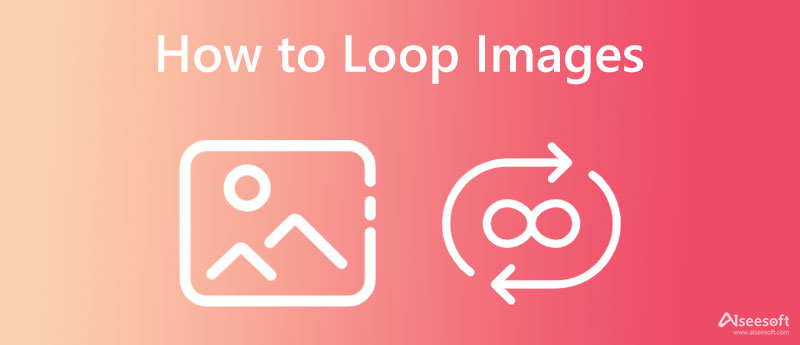
Adobe公司的Photoshop 是一款專業的照片循環編輯應用程序,可在您的 Windows 和 Mac 上下載。 它支持最基本和最專業的功能,而這些功能在其替代產品中通常是看不到的。 儘管該軟件緊湊簡潔,因為 Adobe 為該應用程序提供了支持,但由於它不像其他應用程序那麼容易,因此難度級別存在問題。 因此,如果您需要將圖像放入重複循環中,請按照此處包含的步驟進行操作。
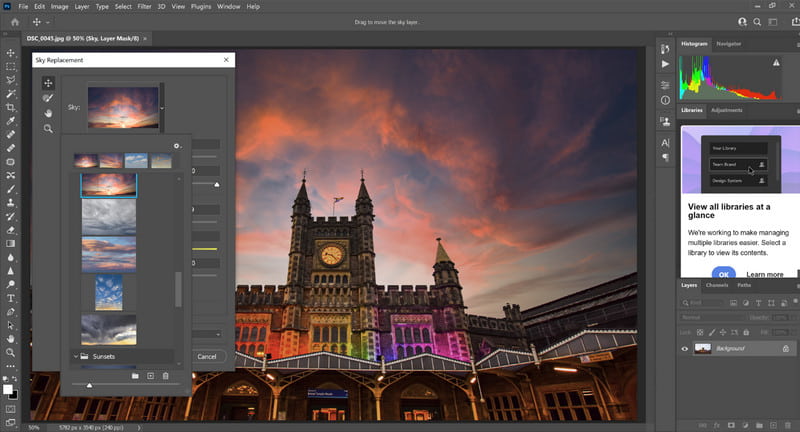
如何使用 Adobe Photoshop 的步驟:
Canva 幻燈片製作工具 是一個基於網絡的應用程序,您可以在網絡上免費訪問以編輯圖像以快速進入循環。 與 Photoshop 不同,此應用程序更容易且免費使用。 儘管該應用程序的難度比 Photoshop 輕,但它仍然可以提供出色的最終輸出。 使用該應用程序的免費版本,您可以體驗如何將此處的圖像編輯為循環版本,但會附加水印。 因此,要將照片放在循環中,您必須使用此應用程序創建幻燈片。
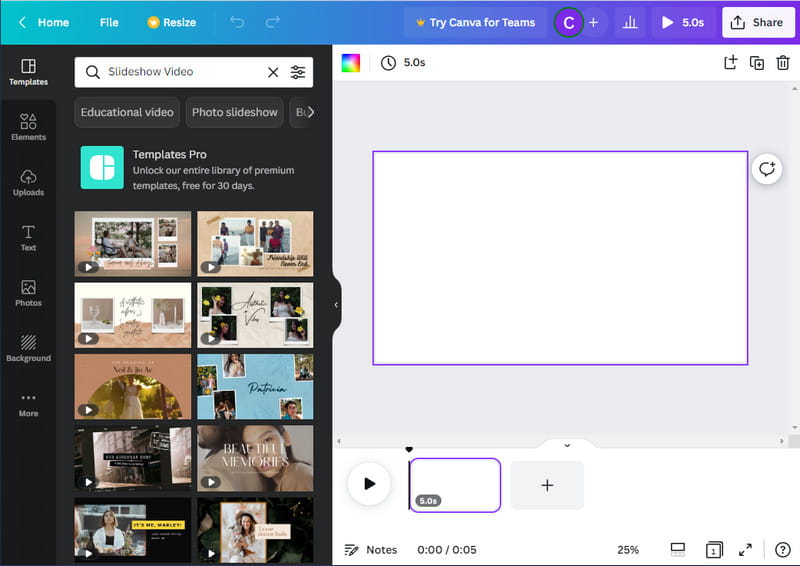
如何使用 Canva 幻燈片製作工具的步驟:
MoShow - 幻燈片製作器,照片 是一個移動應用程序,用於輕鬆地從圖像製作動畫,無論是在 Android 還是 iOS 上。 因此,當您需要在手機上創建循環時,選擇並下載它對每個人來說都不是錯誤的選擇。 除了創建動畫幻燈片外,您還可以輕鬆地 為視頻添加音樂 有了這個應用程序。 儘管該應用程序可靠,但在某些情況下您需要購買它才能使用其功能。 不過,這是我們推薦用於創建循環的應用程序; 請按照以下步驟進行操作。
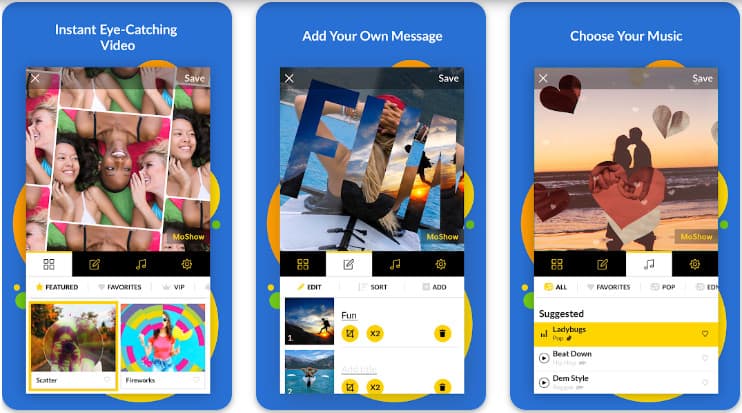
如何使用 MoShow 的步驟 - 幻燈片製作器,照片:
Aiseesoft 視頻循環器 支持視頻無限循環。 這是一個流行的在線解決方案,每個用戶都可以在網絡上訪問,而無需在使用前註冊或做複雜的事情。 與我們在本文中添加的應用程序相比,它提供的循環方法是迄今為止最簡單的方法。 然而,該應用程序無法編譯圖像並將其轉換為循環,因為它僅支持視頻格式。 所以,如果你有一個視頻想要進入循環版本,那麼使用它是你一生中最好的選擇之一。 進入官網,點擊上傳視頻,選擇重複多少次,點擊保存。
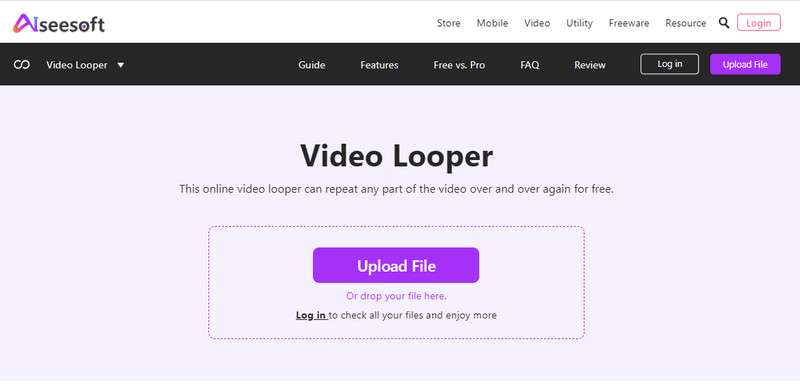
是否可以循環圖像?
這是不可行的。 圖像是為了在不應用任何移動的情況下直觀地顯示數據,這意味著如果沒有圖像編輯器的幫助,您將永遠無法製作循環圖像。 因此,在使用該效果之前,您最好先創建幻燈片或編譯圖像並將其另存為 GIF。
我可以將循環播放的 GIF 設置為壁紙嗎?
您可以在第三方的幫助下將循環 GIF 設置為 Windows、Mac 和移動設備上的壁紙。 便攜,沒有操作系統支持使用 GIF 作為壁紙。 總的來說,一個應用程序 將 GIF 循環製作為牆紙 可以快速解決這個問題。
為什麼幻燈片沒有無限循環播放?
由於幻燈片通常是視頻格式,因為它們是移動的,與 GIF 等格式不同,當視頻循環播放時會結束。 當存在持續時間時,視頻的結束位置總是存在邊界。
結論
那麼,哪個 圖像循環器 你認為提供最好的輸出嗎? 好吧,我們只能說 Photoshop 是一個專業的圖像編輯器,您可以在桌面上下載它,並且可以創建可以快速進入循環的幻燈片。 雖然 Canva 支持在將圖像轉換為幻燈片時創建一個不太複雜的步驟,但最終輸出仍然令人印象深刻。 對於那些使用移動設備的人來說,下載 MoShow 是從圖片彙編中創建動畫圖像的最佳選擇。 總體而言,這些應用程序支持您正在尋找的最佳循環效果。
因此,如果您的視頻需要循環播放器,選擇 Aiseesoft Video Looper 是支持循環播放的視頻編輯器中的最佳選擇,因為該應用程序可以節省您下載應用程序的時間和空間。 此外,它相對容易使用,即使對於導出專家喜歡的最終輸出的初學者也是如此。 你怎麼看? 此博客是否幫助您在設備上創建循環圖片? 在評論部分分享你的想法。

Video Converter Ultimate 是一款出色的視頻轉換器、編輯器和增強器,可以轉換、增強和編輯 1000 多種格式的視頻和音樂。
100% 安全。無廣告。
100% 安全。無廣告。